

O CA ARCserve Backup permite fazer backup de dados que residam em VMs do VMware. Siga as etapas a seguir para enviar tarefas de backup para VMs com base em disco local e em SAN.
Siga estas etapas:
Observação: para obter informações sobre a procura de volumes, consulte Como procurar volumes de backup de máquinas virtuais.
Observação: para obter mais informações sobre modos de backup, consulte Como funcionam as opções globais e locais de backup.
Observação: para obter mais informações sobre filtros, consulte Filtrar dados de backup de VM.
Importante: se o Modo de backup especificado for Modo simples e você especificar filtros, o CA ARCserve Backup não filtrará os dados de backup da VM.
Observação: para obter mais informações sobre como especificar um destino ou usar o armazenamento temporário para fazer backup dos dados, consulte o Guia de Administração.
Para usar a multitransmissão para transmitir dados de backup, clique na caixa de seleção Multitransmissão.
Observação: para obter mais informações sobre opções de agendamento de tarefas, consulte o Guia de Administração.
Observação: para obter mais informações sobre como filtrar dados de VM, consulte Filtrar dados de backup de VM. Para obter mais informações sobre como especificar filtros, clique no botão Ajuda na caixa de diálogo Filtrar.
É necessário fornecer credenciais do sistema VMware ESX Host ou do sistema vCenter Server e do sistema proxy de backup para enviar a tarefa.
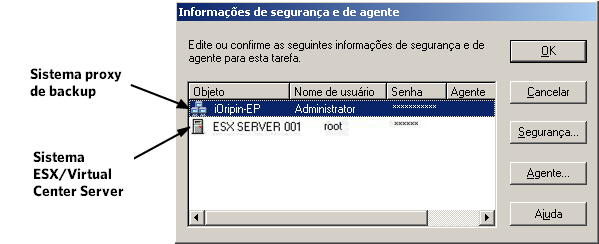
Observação: o CA ARCserve Backup não oferece suporte ao logon em sistemas usando senhas que tenham mais de 23 caracteres. Se a senha do sistema no qual você estiver tentando efetuar logon tiver mais de 23 caracteres, a senha deverá ser modificada no sistema do agente de forma que passe a ter 23 caracteres ou menos. Em seguida, você poderá efetuar logon no sistema do agente novamente.
O CA ARCserve Backup aplica as credenciais de segurança e a caixa de diálogo Enviar tarefa é aberta.
Observação: para obter mais informações sobre como enviar tarefas, clique em Ajuda na caixa de diálogo Enviar tarefa.
O CA ARCserve Backup envia a tarefa. Para obter mais informações sobre a exibição do status da tarefa e outras tarefas relacionadas à ela, consulte o Guia de Administração.
|
Copyright © 2013 CA.
Todos os direitos reservados.
|
|